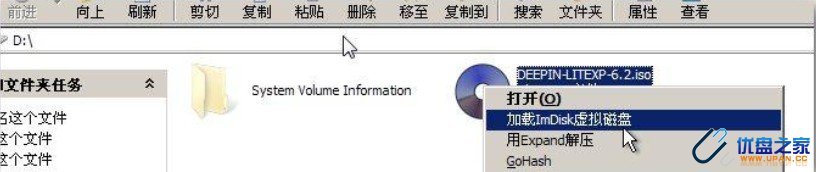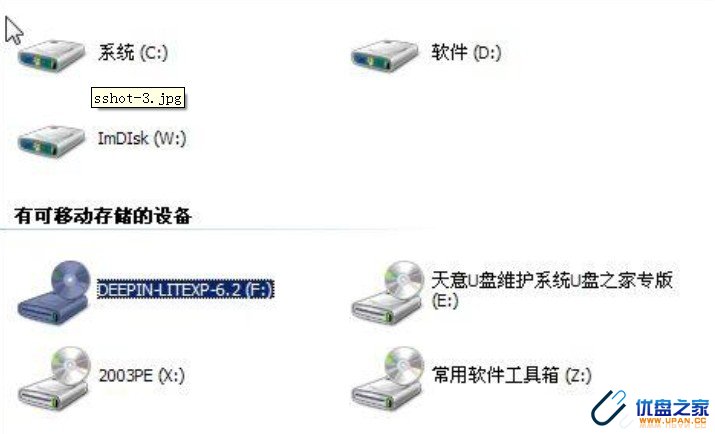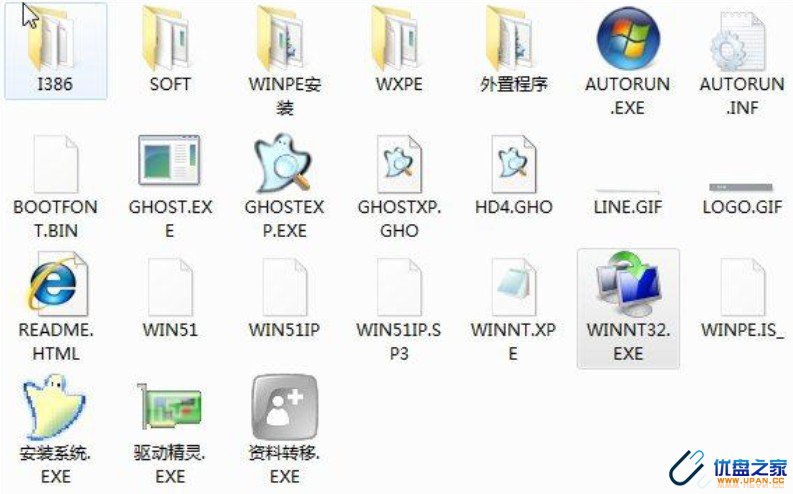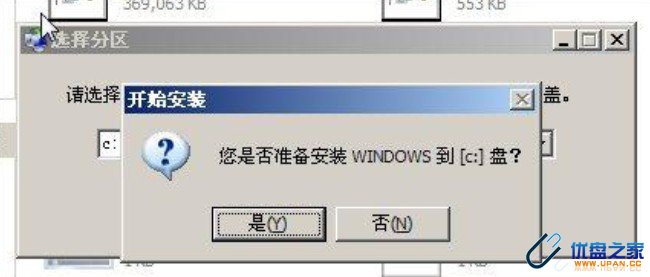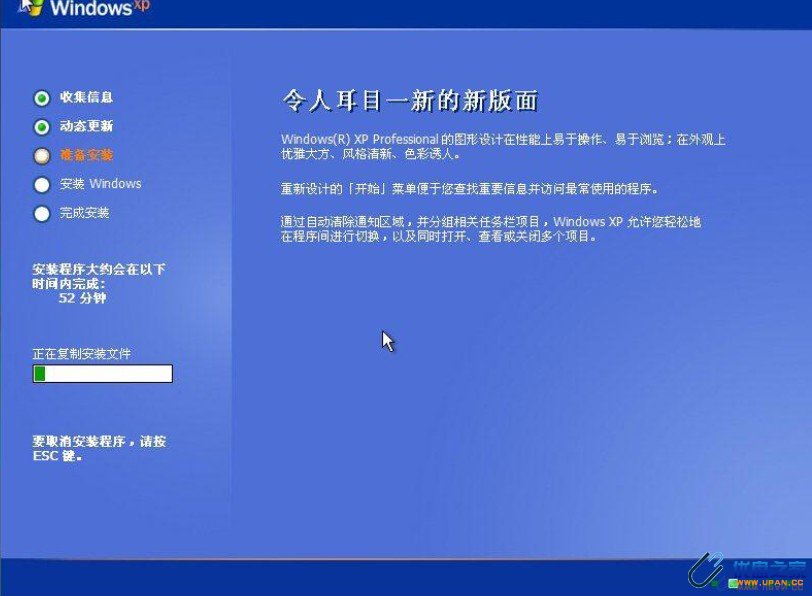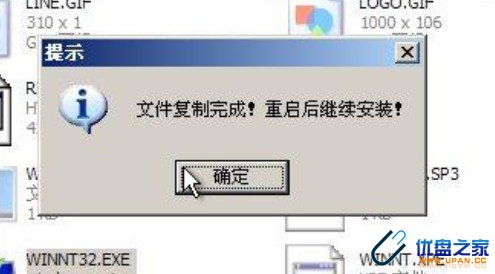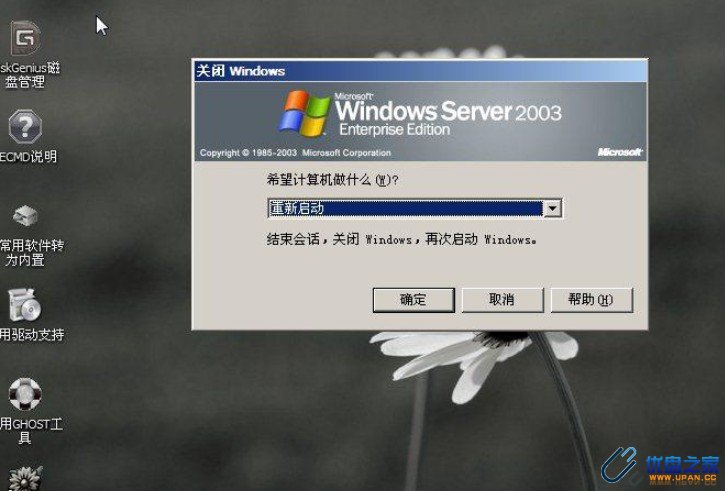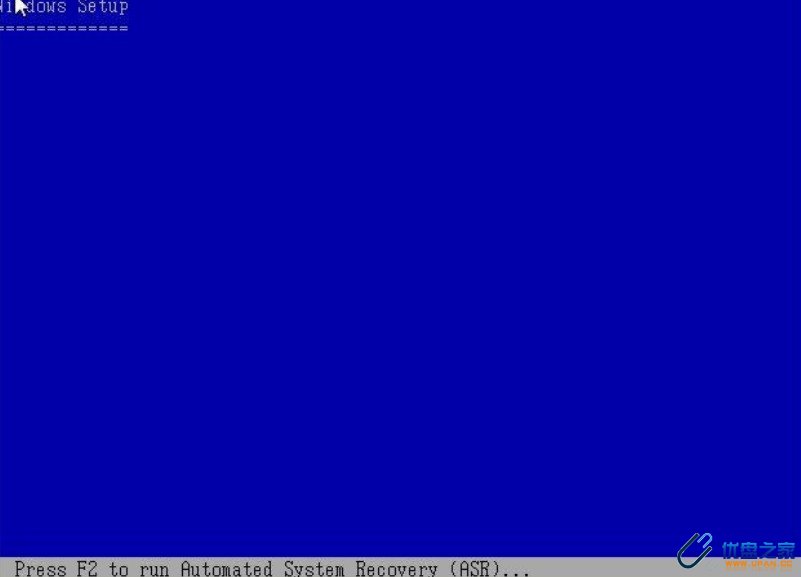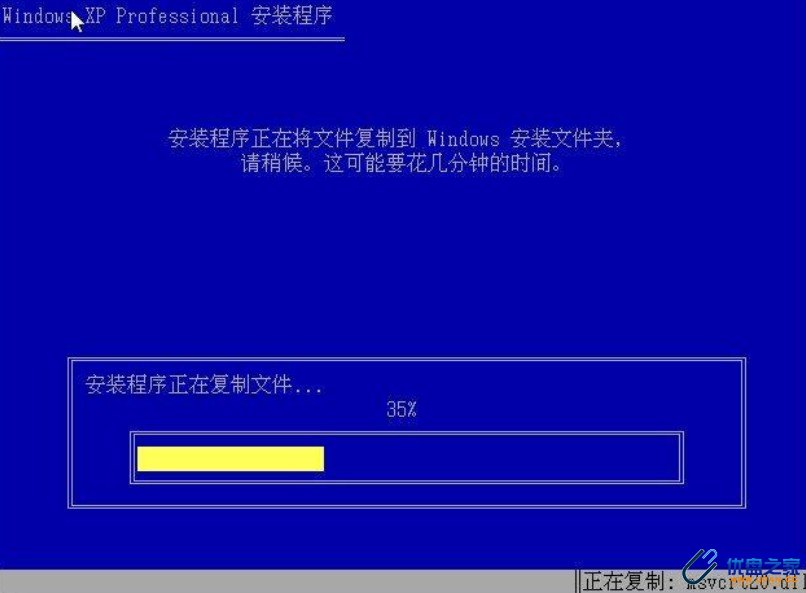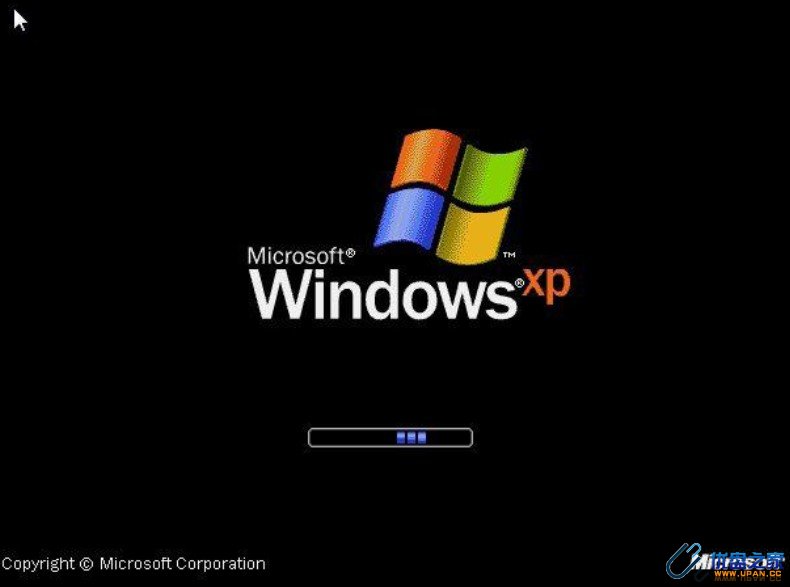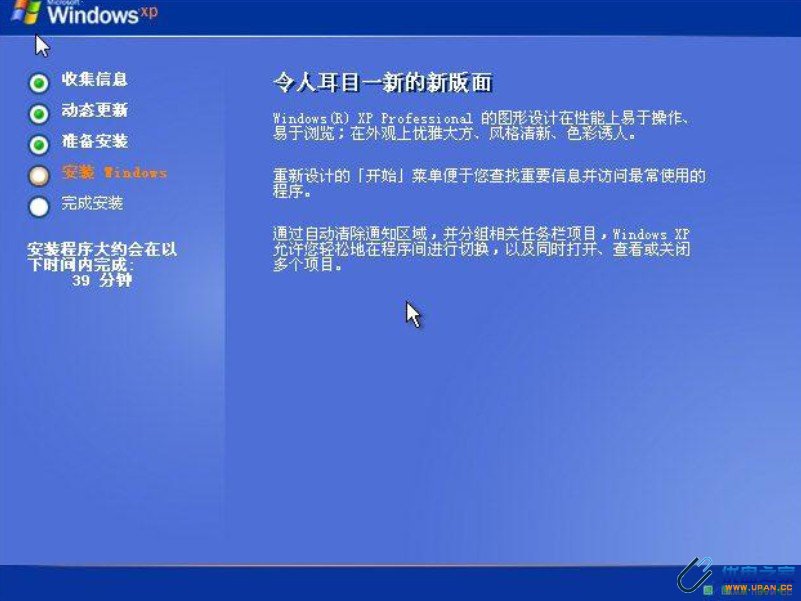天意U盘维护系统U盘之家专版是一款非常强大的维护工具。我们可以很方便的利用它来安装系统。
今天我们要安装的是原版系统。
在这里我们特别说明一下:这里所谓的原版系统是指系统的安装是一步步安装实现的,非GHO一键恢复到电脑的系统,包括修改和精简的系统。
以是深度6.2精简版ISO文件为例,我们事先可以把iso文件放置在D盘(这个ISO路径你可以任意放置)。
一、首先我们设置BIOS,通过从U盘启动进入量产或写入到U盘的U盘维护系统。看下图,选择第一项进入 WIN2003PE迷你维护系统
二、打开D盘(放在可移动盘中的原版系统ISO),选中深度6.2的ISO文件,右键“加载IMDISK虚拟磁盘”。
三、出现如下界面,我们单击“确定”,把它加载到虚拟盘F盘。
四、单击“确定”后,我们可以看到该ISO文件已经加载到虚拟盘F盘了。
五、打开F盘,我们可以看到I386文件夹和Winnt32.exe等文件。其中I386文件夹里面是Windows原版系统的安装文件,Winnt2.exe是安装程序。
六、双击Winnt2.exe后出现如下界面,我们单击“是”。
七、这个时候我们选择安装系统的分区,默认是C盘,一般不做改变。
八、单击“确定”后出现“开始安装”的界面,继续单击“是”,开始安装。
九、出现如下界面,系统自动开始复制安装文件。
十、约十几秒后文件复制完成,出现如下界面,单击“确定”。
十一、单击“确定”后并没有自动重启,我们可以手动选择重新启动。单击winpe开始菜单选择“重新启动”。
十二、重启后电脑自动开始安装系统。出现如下界面:
十三、大约半个小时后,系统就安装完成了。